Работа пользователя в сети
Сетевые возможности Windows 95
Рассмотрим работу пользователя в сети средствами ОС Windows 95, которая может использоваться в качестве:
- ОС одноранговой сети с узлами, функционирующими под управлением как Windows 95, так и Windows for Workgroups или Windows NT Workstation.
- клиентской ОС в сетях с выделенным сервером, управляемых ОС Windows NT, a также
NetWare.
Использование Windows 95 в качестве ОС одноранговой сети позволяет:
- осуществлять обмен данными между рабочими станциями сети;
- совместно использовать ресурсы рабочих станций (диски, папки, принтеры, факсы). Для удобства пользования сетевыми папками на рабочих станциях можно назначать им имена дисков. После этого они будут отображаться в виде сетевых дисков в папке Мой компьютер (My Computer);
- обеспечивать парольную защиту ресурсов рабочих станций, выделенных в общее пользование;
- создавать рабочие группы пользователей.
Рабочей группой называют совокупность пользователей, объединенных одной общей задачей (например, разработкой проекта) и имеющих общее имя. В рамках каждой рабочей группы действует электронная почта Microsoft Mail, позволяющая обмениваться членам группы почтой. В одной сети может быть организовано несколько рабочих групп, имеющим доступ ко всем сетевым ресурсам.
Использование Windows 95 в качестве клиентской ОС предоставляет дополнительные возможности по разграничению доступа к сетевым ресурсам.
Подключение компьютеров в сеть осуществляется с помощью сетевых адаптеров. Взаимодействие Windows 95 с сетевыми адаптерами осуществляется через драйверы устройств, отвечающие следующим спецификациям:
NDIS 3.11-спецификация интерфейса сетевых драйверов. Каждый драйвер, отвечающий требованиям данной спецификации, может работать с различными протоколами транспортного уровня модели OSI и поддерживает спецификацию Plug and Play,
NDIS 2- это обычные MS-DOS драйверы, как правило, имеющие расширение DOS или SYS При их использовании приходится загружать несколько копий для различных транспортных протоколов, ODI — драйверы спецификации фирмы Novell
На одном компьютере могут размещаться одновременно драйверы всех трех спецификаций
Настройка для работы в сети
Окно сетевой настройки (рис 28 4) может быть вызвано, например, выбором значка Сеть (NetWork) Панели управления
Рис 28 4 Диалоговое окно Сеть
Вкладка Конфигурация (Configuration), отображает список установленных сетевых компонентов Их можно подгрузить, используя окно, вызываемое по нажатию кнопки Добавить (Add)
Раскрывающийся список Способ входа в сеть (Primary Network Logon) позволяет применить один из следующих способов входа в сеть:
- обычный вход в Windows (Windows Logon), при котором система сама определяет тип используемой сети и необходимость соответствующего клиента (устанавливается по умолчанию);
- клиент для сетей Microsoft.
Вкладка Компьютер (Identification) предоставляет возможность установки параметров, идентифицирующих компьютер в сети:
- имя пользователя (Computer Name) длиной не более 15 символов;
- название рабочей группы (Workgroup), которой принадлежит компьютер (не более 15 символов);
- описание компьютера (Computer Description) — необязательное.
Для имени компьютера система по умолчанию использует первые 8 символов имени пользователя.
Вкладка Управление доступом (Access Control) позволяет назначить режим доступа пользователя к сетевым ресурсам:
- на уровне ресурсов (Share-level access control) — в этом режиме общим ресурсам (папка, диск, принтер) назначается пароль для доступа к этим ресурсам;
- на уровне пользователя (User-level access control), используется в сетях под управлением Windows NT, Novell NetWare и других, в которых защита основана на присвоении пользователям или группам определенных прав. Этот режим позволяет указать сетевой домен или сервер, на котором хранится список пользователей с указанием их прав доступа к сетевым ресурсам. В одноранговой сети под управлением Windows 95 данный режим использоваться не может.
Организация защиты сетевых ресурсов
Выбор режима доступа На уровне ресурсов позволяет организовать парольную защиту сетевых ресурсов (share-levelsecurity) от несанкционированного доступа. При этом для доступа (открытия) к защищаемой папке или диску назначаются пароли:
первый — для полного доступа;
второй — только для чтения.
Сетевой принтер может быть либо доступен, либо нет.
Назначение пароля выполняется в диалоговом окне Свойства (Properties) ресурса, открываемого с помощью Проводника (Explorer) или папки Мой компьютер (My Computer) (рис. 28.5).
Пользователю, не знающему пароля, ресурс будет недоступен. Подобная защита целесообразна в небольших сетях.
При использовании защиты на уровне пользователей (User-level security) доступ к ресурсам предоставляется в зависимости от прав, полученных пользователем от сетевого администратора, например, Windows NT. Каждый пользователь идентифицируется в сети по имени, присвоенному ему вместе с правами администратором.
Рис 28 5 Назначение пароля папке
При использовании данного метода доступа на станции с Windows 95 можно предоставить право пользования ресурсами станции отдельным пользователям или группам, сформированных администраторами того или иного уровня
Это делает защиту более гибкой, так как администратор Windows NT помимо полного доступа и доступа по чтению к папкам может предоставлять ряд дополнительных прав На рис 28 6 представлены группы пользователей домена KAF_25, созданных администратором сети Windows NT
Предоставление выбранной группе пользователей соответствующих прав выполняется нажатием кнопки Только чтение (Read Only), Полный доступ (Full Access) или Специальный (Custom) Специальные права более разнообразны и определяются возможностями ОС сервера сети
Организация доступа к сетевым ресурсам
Совместное использование ресурсов компьютера (принтера, факс-модема, диска, папки) членами рабочей группы часто называют разделением ресурсов Запустить службу разделения ресурсов можно, нажав кнопку Доступ к файлам и принтерам (File and Print Sharing) в окне Сеть (Network) (рис 28 4) и установив в появившемся окне флажки разделения файлов и принтеров
Рис 28 6 Добавление пользователей ресурсов станции
Добавим службу разделения ресурсов сетей Microsoft, как это представлено на рис 28 7 в список установленных компонентов
Аналогично может быть выбрана служба разделения ресурсов для сетей Novell После установки сервиса разделения ресурса можно создавать сетевые ресурсы Для этого в Проводнике (Explorer) следует выбрать конкретно разделяемый ресурс (файл, папку, принтер, диск), используя меню Файл \ Доступ (File \ Sharing) или в контекстном меню Доступ (Sharing) Переключателем Тип доступа (Access Type) можем установить доступ Только чтение (Read-only) или Полный доступ (Full), а также, при желании, обеспечить доступ только при введении пароля На рис 28 5 представлен случай, когда к папке Тр70 устанавливается полный доступ, контролируемый паролем Необходимо помнить, что при выборе диска доступными станут и все папки этого диска
Настройка на одноранговую сеть или клиента Windows NT
Для включения станции Windows 95 в одноранговую сеть необходимо
- организовать на станции доступ На уровне ресурсов (Share-level access control),
- установить тип требуемого программного обеспечения рабочей станции (в Windows 95 называется программное обеспечение клиента Microsoft),
- подключить данную станцию к той рабочей группе, с которой предполагается работать
Рис 28 7 Установка службы разделения ресурсов для сетей Microsoft
Для реализации второй задачи необходимо в окне Сеть (Network) во вкладке Конфигурация (Configuration) добавить Клиента Microsoft (обычно он устанавливается по умолчанию) в список установленных компонентов Механизм этой процедуры аналогичен добавлению Службы разделения ресурсов сетей Microsoft (рис 28 7)
Для включения станции в рабочую группу необходимо, выбрав вкладку Компьютер (Identification) окна Сеть (Network), установить в поле названия рабочей группы (Workgroup) имя нужной рабочей группы
Для подключения станции в качестве клиента к серверу Windows NT необходимо
- организовать на станции доступ На уровне пользователя (User-levelsecurity),
- в сети установить программное обеспечение клиента Microsoft (так же, как и при организации одноранговой сети),
- указать имя домена в окне Свойства Клиент сетей Microsoft, которое появляется при нажатии кнопки Свойства (Properties) при выбранном клиенте Microsoft (рис 288)
Кроме того, устанавливается флажок Входить в домен Windows NT (Logon to Windows NT domain) До входа в сеть администратор должен присвоить пользователю имя, обеспечивающее ему определенные полномочия
Рис 28 8. Выбор домена сети
Использование сетевых дисков
Применение сетевых дисков позволяет работать с сетевыми ресурсами так же, как и с локальными. При этом для именования сетевых объектов применяется соглашение UNC (Universal Naming Convection), использующее следующий формат:
\\сервер\разделяемый_ресурс\путь
Все сетевые станции, ресурсы которых могут использоваться вашим компьютером, (входят в одну группу, подключены к сети и включены в данный момент) можно увидеть
Рис 28 9. Сетевое окружение рабочей станции St163-3 в папке Сетевое окружение (Neighborhood). На рис. 28.9 представлен пример сетевого окружения рабочей станции с именем St 163-3.
Дважды щелкнув мышью на изображении рабочей станции, можно увидеть ее ресурсы, для которых установлено разделение доступа (рис. 28.10). Каждый ресурс представлен со своим Сетевым именем (Share Name), которое ему было присвоено при установке разделения доступа (рис. 28.5).
Рис.28.10. Сетевые ресурсы рабочей станции Lab157-1
На рисунке 28.10 представлены ресурсы рабочей станции Labi 57-1, на которой установлено разделение доступа к дискам С:, D:, Е: (с сетевыми именами соответственно с, d, е), к принтеру (сетевое имя hp) и к папке C:\HPW (сетевое имя hpw). В данном примере сетевое имя станции Lab 157-1, поэтому путь к папке будет \\ Lab 157-1 \c\hpw (это и ее UNC имя), но обращаться к ней можно и \\ Lab157-1\hpw, поскольку она имеет собственное имя разделенного доступа hpw.
Для удобства работы с сетевыми папками им могут присваиваться имена дисков (рис. 28.11) Существует несколько способов подключения сетевых дисков:
- командой Подключить сетевой диск (Map Network Drive) из контекстного меню, появляющегося при щелчке по правой клавише мыши на значках Мой компьютер (My Computer) или Сетевое окружение (Network Neighborhood);
- в меню Проводника (Explorer) — выбрав пункт Сервис \ Подключить сетевой диск (Tools | Map Network Drive);
- в контекстном меню разделяемого ресурса, который подключается как диск.
Рис. 28.11. Подключение папки BAZAVFP в качестве сетевого диска Е
Установка флажка Автоматически подключать при входе в систему (Reconnect at logon) приводит к автоматическому подключению данного диска при каждом входе в сеть.
После подключения сетевого диска он появляется в папке Мой компьютер.
В результате настроек, выполненных в соответствии с нашими рекомендациями, пользователь может включиться в существующую или создать новую рабочую группу одноранговой сети, предоставить в общее пользование отдельные ресурсы своей рабочей станции и использовать ресурсы других, организовать парольную защиту разделяемых ресурсов.
Статьи к прочтению:
- Работа с дисковыми ресурсами или учимся работать в консоли управления microsoft.
- Работа с двухмерными массивами (матрицами)
Рабочая станция ROLAND FA-06 (видео инструкция)
Похожие статьи:
-
Цель работы: научиться работать в локальной компьютерной сети.
Лабораторная работа №17. Программное и аппаратное обеспечение компьютерных сетей. Сервер. Подключение компьютера к сети. Работа в локальных компьютерных…
-
Защита данных и безопасность работы в корпоративных сетях
Понятие защита информации от несанкционированного доступа(НСД) подразумевает разграничение функциональных полномочий и доступа к информации с целью…
